Märkused:
-
Reaalajas subtiitrid on saadaval Windows 11 versioonis 22H2 ja uuemates versioonides. Reaalajas tõlkimine on saadaval Copilot+ arvutites , kus töötab Windows 11 versioon 24H2 või uuem versioon. Lisateavet Windows 11 uute funktsioonide kohta leiate teemast Mis on uut windowsi viimatistes värskendustes?.
-
Kas te ei tea, milline Windowsi versioon teil on? Vt : Windowsi versiooni otsimine.
Kas reaalajas subtiitrite või häälpääsu häälestamise katsel kuvatakse järgmine tõrketeade: "Nõutavaid keelefaile ei saa praegu alla laadida. Veenduge, et teil oleks Interneti-ühendus, ja proovige mõne minuti pärast uuesti."?
See võib tähendada, et Microsoft Store rakendusekataloogile pole häälestamise ajal juurdepääsu pilveteenuses. Selle tõrketeate kuvamisel järgige neid juhiseid.
-
Ühenduvuse kontrollimine:
-
Veenduge, et teil oleks Interneti-ühendus seadmes, kus see tõrge kuvatakse.
-
Kui Interneti-ühendus pole probleem, kontrollige, kas teil on juurdepääs Microsoft Store rakendusele ja kas saate rakendusi alla laadida.
-
-
Kui saate rakendusi alla laadida Microsoft Store rakenduse kaudu, saatke tagasisidet rakenduse Tagasisidekeskus kaudu, et saaksime probleemi uurida.
Märkus.: Kui te ei saa rakendusi Microsoft Store rakenduse kaudu alla laadida ja ettevõttekeskkonnas töötada, on võimalik, et teie võrguadministraator on keelanud juurdepääsu Microsoft Store rakendusele.
-
Poe paketi installimiseks tehke ühte järgmistest.
-
Kui olete IT-administraatori toega ettevõte, pöörduge oma IT-administraatori poole ja paluge tal alla laadida ja juurutada oma seadmes sobiv Poe pakett.
-
Laadige sobiv poepakett alla ja installige see ise ning järgige siis teemas Poe paketi installimine toodud juhiseid.
-
Poepaketid
|
Keel |
Süsteemi tüüp |
Poepakett |
|---|---|---|
|
inglise (Ameerika Ühendriigid) |
Intel x64, AMD x64 |
|
|
inglise (Ameerika Ühendriigid) |
ARM64 |
Varsti tulekul |
Poe paketi installimine
-
Laadige ülalolevast tabelist alla poe pakett, mis vastab teie seadme kuvamiskeelele ja süsteemitüübile.
-
Kuvakeele määramiseks avage Menüü Start > Kõik rakendused > Sätted > Kellaaeg & keele > keele & piirkonnas. Teie Windows kuvamiskeel kuvatakse paremas ülanurgas. Näiteks "English (United States)" (Inglise (Ameerika Ühendriigid)."
-
Süsteemitüübi määramiseks avage Menüü Start > Kõik rakendused > Sätted > Süsteem > Teave. Teie süsteemitüüp on ära toodud jaotise Seadme määratlus jaotises Süsteemi tüüp.
-
-
Topeltklõpsake kaustas Allalaaditavad failid CAB-faili selle avamiseks.
-
Topeltklõpsake CAB-failis olevat ZIP-faili ja seejärel valige, kuhu fail ekstraktitakse.
-
Liikuge kausta, kuhu faili ekstraktite, ja topeltklõpsake tihendatud kausta.
-
Installeri käivitamiseks topeltklõpsake faili MSIX.
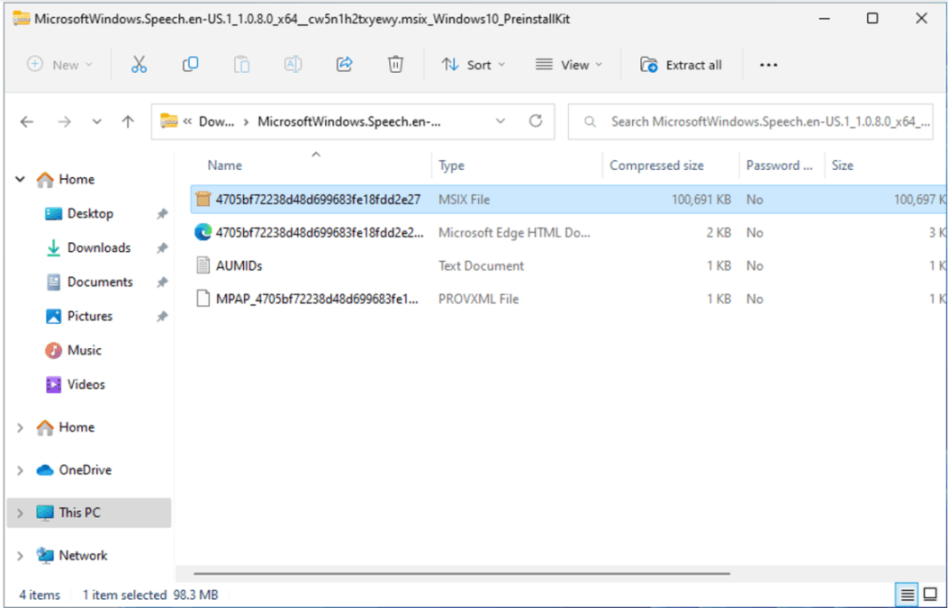
Märkus.: Kui nüüd kuvatakse tõrketeade "Sellist liidest ei toetata" või Windows palub teil MSIX-faili avamiseks valida rakenduse, puudub paketi installimiseks vajalik rakendus. Probleemi lahendamiseks ekstraktige ZIP-fail kausta, liikuge Windows PowerShelli rakenduse abil lahtipakkimata kausta ja käivitage cmdlet-käsk Add-AppxPackage, kus MSIX-faili nimi peab ühtima kaustas olevaga. Näide: Add-AppPackage -tee 4705bf72238d48d699683fe18fdd2e27.msix.
-
Installimise käivitamiseks valige installeriaknas Installi .
-
Kui installimine on lõpule jõudnud, valige Sule.
Nüüd olete valmis seda funktsiooni kasutama (nt reaalajas subtiitrid või häälpääs).
Märkus.: Kui installimine ei õnnestunud või funktsioon ei tööta pärast installimist, saatke Tagasisidekeskus rakenduse kaudu tagasisidet, et saaksime probleemi uurida.











